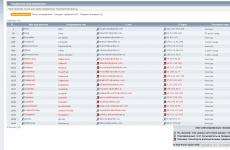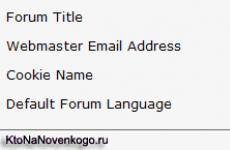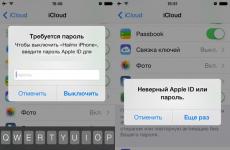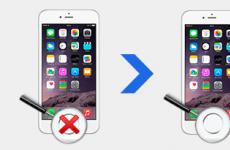Премахване на парола за icloud, заобикаляне на активиране на Apple ID. Как да заобиколите заключването на активиране на iPhone и iPad с помощта на doulCi. Възможно ли е да се заобиколи заключването на активирането?
Функцията Find My iPhone е много полезна, тя ви позволява не само да откриете устройството, но и, ако е необходимо, да изтриете цялата информация в него. Разработчиците на Apple отидоха по-далеч в загрижеността си за защита на потребителските данни и представиха друг инструмент, който прави кражбата на iPhone безсмислена. Ще говорим за блокирането на активирането, дали е възможно да го заобиколите и какво означава това.
Какво е заключване на активирането
Activation Lock е разширение на опцията Find My iPhone, която е инструмент за сигурност на iOS, който ограничава достъпа на хакери до вашия телефон. Когато услугата за търсене е активирана, заключването на активирането на iPhone се прилага автоматично. Освен това се произвежда не на iPhone, а на сървъри на Apple. В този случай мигането или възстановяването на устройството няма да помогне.
Функции за заключване на активиране
С въвеждането на заключването за активиране допълнителни настройки за сигурност станаха достъпни за собствениците на iPhone и iPad. Вече е възможно да контролирате достъпа на някои приложения до потребителски данни: адресна книга, снимки и видеоклипове, бележки и т.н., както и да конфигурирате съхранението на пароли или данни от банкови карти. За първи път подобен инструмент беше въведен в iOS 7 и беше развитие на идеята, която беше вградена във функцията за търсене.
Когато стартирате услугата Find My iPhone, трябваше да влезете и по този начин да свържете мобилното си устройство с вашия акаунт. И в случай на кражба или загуба, можете да използвате услугите на iCloud, за да проследите координатите му, да изтриете данни, ако е необходимо, или да ги блокирате. Но това блокиране беше лесно премахнато чрез възстановяване на оригиналните настройки.
С въвеждането на Activation Lock този метод вече няма да накара устройството да функционира. Ще трябва да въведете своя Apple ID и парола.
Какви са опасностите от заключването на активирането за собственика на устройството?
С появата на iOS 7 услугата за търсене вече е активирана в системните настройки, следователно блокирането също е активирано. Ако достъпът до идентификатора бъде загубен или паролата за него е забравена, тогава няма да е възможно да изтриете лична информация, ако е необходимо. Няма да можете да възстановите или активирате телефона си след актуализацията. Свързването с поддръжката на Apple няма да даде никакви резултати.
Възможно е да възстановите паролата си, ако имате достъп до имейла си за регистрация. Но дори и това не гарантира положителен резултат.
Така че, преди да активирате Find My iPhone, не забравяйте да запазите своя Apple ID и парола на сигурно място.
Как да деблокирам
Собствениците на устройства на Apple се чудят дали е възможно да премахнат или деактивират тази опция?
Първо, трябва да проверите вашия iPhone и да се уверите, че е включен и в режим на готовност, а за да го отключите, трябва да въведете ID и парола. Но такива данни няма.
Тогава първото нещо, което трябва да направите, е да изключите притурката от интернет. За да направите това, активирайте „Самолетен режим“ от контролната точка или просто извадете SIM картата. Това ни дава достатъчно време да отгатнем паролата.
Сега можете да отключите вашия iPhone и да влезете в акаунта си.
След това трябва да възстановите паролата си на ресурса iforgot.apple.com.
Свържете се с интернет и отидете на вашия имейл. Отворете имейла с връзката за възстановяване и го копирайте.
Прекъснете връзката с интернет и използвайте лентата за търсене на вашия браузър, за да следвате желаната връзка. Сега остава само да въведете нова парола.
Изтрийте предишния акаунт в iCloud, към който е било свързано мобилното устройство, като по този начин деактивирате функцията за търсене на притурки, а с нея и заключването на активирането. След което можете да настроите своя iPhone като нов.
Как да отключите устройството си чрез iTunes
За да използвате този метод, трябва да изпълните следните стъпки:
Свързваме мобилното устройство към компютъра с помощта на USB кабел и изчакваме да се появи известие от iTunes, че iPhone е в режим на възстановяване. Потвърждаваме това действие чрез натискане на съответния бутон.
Програмата сама избира текущата версия на фърмуера и я изтегля. Всичко, което трябва да направите, е да се съгласите с инсталирането му.
Как да защитите iPhone от неоторизирана употреба
На първо място, трябва да блокирате достъпа до контролния център. За да направите това, в системните настройки в необходимия раздел преместете превключвателя в деактивирано положение. По този начин ще бъде невъзможно да се активира „Самолетен режим“, следователно нападателите няма да имат достъп до Bluetooth и безжични мрежи.
Ако използвате заключване с парола, няма да можете да използвате телефона в самолетен режим. Монтира се лесно. Трябва да отидете в секцията „Основни“ в настройките, след това в елемента „Идентификация на докосване и парола“, където трябва да въведете парола, състояща се от четири знака.
Ако вашето устройство има скенер за пръстови отпечатъци, тогава в настройките трябва да направите пръстов отпечатък, който не участва в ежедневното управление. Тогава нападателите няма да могат да го дублират от екрана.
Ако вашето устройство бъде откраднато или изгубено, незабавно включете режима за изгубени чрез услугата iCloud. По този начин устройството ще бъде блокирано.
За изключително полезното приложение за iPhone/iPad и Mac компютри “Намери iPhone” (известно още като Find My iPhone) и неговите възможности. В инструкциите споменахме една прекрасна функция на това приложение, която се нарича „” (заключване на активирането). Той е предназначен да предпазва iOS и OSX устройства от неоторизирана употреба. В някои случаи обаче дори законният собственик може да превърне устройството си в „тухла“. И това е Activation Lock, който е виновен.
Как да заобиколите блокировката за активиране, като използвате iPhone като пример, прочетете „под разреза“.
Нека ви го напомним Activation Lock се стартира автоматично, когато Find My iPhone е включенов настройките на устройството в секцията iCloud и е активно, докато Find My iPhone не бъде деактивирано или връзката на устройството със съществуващия Apple ID не бъде прекратена.
Какво е Activation Lock?
Activation Lock е функция във версия 7.x.x на iOS, която затруднява продажбата или използването на iPhone, iPad или iPod Touch от неупълномощени лица, ако бъдат изгубени или откраднати.
Когато Activation Lock е активирано, трябва да въвеждате своя Apple ID и парола всеки път, когато:
- изключване на функцията Find My iPhone в настройките на устройството;
- излизане от iCloud на устройството;
- при изтриване на данни и повторно активиране на устройството.
Какво може да направи Activation Lock?
Activation Lock може да превърне вашия iPhone, iPad или iPod Touch в тухла. С други думи, в резултат на Activation Lock, iPhone или всяко друго iOS устройство е напълно блокирано; нито възстановяването на устройството, нито актуализирането на iOS ще помогнат.
Когато възстановявате/актуализирате iPhone, след като изберете език, държава и се свържете с клетъчна мрежа, за да активирате устройството, ще трябва да въведете идентификационните данни от Apple ID, към който е свързано устройството; без това ще бъде невъзможно да използвате устройството.
Ето как изглежда Activation Lock на iPhone
Защо Activation Lock е опасно за законния собственик на iPhone?
Ако вашият iPhone работи с iOS 7 или по-нова версия, Find My iPhone е активирана в настройките му.и в резултат на това функцията Activation Lock се активира автоматично и вие сте забравили своя Apple ID или парола, нито деактивирате „Намиране на iPhone“ и Activation Lock, нито изтривате акаунта си в iCloud, нито изтривате лични данни, нито, най-важното, Вече няма да можете да активирате вашия iPhone, след като го флашнете.. Дори да се свържете с поддръжката на Apple няма да помогне и ще останете с електронна „тухла“ на ръцете си.

Можете да опитате да възстановите паролата си за Apple ID, ако имате достъп до имейла, който е регистриран като Apple ID, но има известни случаи, при които не е било възможно възстановяването на паролата.
Когато активирате Find My iPhone, запомнете и запишете Apple ID и паролата, които са посочени в настройките на iCloud акаунта на вашето iOS устройство, и направете резервно копие на бележката.
Системни изисквания за работа на Activation Lock?
Activation Lock работи само на iOS устройства: налични iPhone, iPad и iPod Touch само на iOS 7 и по-нова версия.
Функцията не е налична на настолни системи iMac и MacBook с OS X.

Как да заобиколите заключването на активиране на iPhone?
Има ли начин да се заобиколи заключването на активирането?Служител на немската фирма Security Research Labs Бен Шлабс показа реален начин за заобикаляне на блокировката за активиранеи напълно отключете своя iPhone. Методът не е прост, но 100% работещ.
Да приемем, че iPhone е в режим на готовност, заключеният екран е активен и за да го отключите, трябва да въведете парола. Не знаем нито паролата за заключване, нито Apple ID с паролата.
1 От Центъра за управление на заключения екран активирайте самолетен режим или просто извадете SIM картата от iPhone, за да изключите устройството от клетъчната мрежа и в резултат да прекъснете връзката с интернет. Това ще даде време за избор на парола за заключване и създаване на пръстов отпечатък на собственика на телефона;

2 Изберете 4-цифрена парола за заключване (10 000 комбинации) или, ако е възможно, направете пръстов отпечатък, оставен от предишния собственик на екрана на iPhone;

3 Отключете своя iPhone и отидете на Настройки -> iCloud -> Акаунт. запишете, запишете стойността на полето „Apple ID“, това ще бъде Apple ID, към който е свързано устройството;

4 На официалния уебсайт на Apple (iforgot.apple.com) стартирайте процедурата за възстановяване на вашата парола за Apple ID;

5 Свържете вашия iPhone към интернет чрез Wi-Fi за няколко секунди и стартирайте своя имейл клиент. След като получите имейл на вашия iPhone с връзка към страницата за възстановяване на парола, копирайте го в бележките си и го пренапишете. Не забравяйте да изключите вашия iPhone от интернет;


7 В настройките на iCloud на вашия iPhone изтрийте акаунта, към който е свързано устройството. Find My iPhone ще бъде деактивирано и Activation Lock също ще бъде деактивирано.

8 Възстановете вашия iPhone до официалния фърмуер и го настройте като ново устройство.
Видео инструкции за заобикаляне на заключването при активиране на iPhone
За да сме сигурни, че ни разбирате правилно, разгледахме възможността за заобикаляне на заключването на активиране на iPhone от позицията на нападател, за да разработим мерки за сигурност, които ще помогнат на законните собственици на устройства с iOS да се защитят от неоторизирано използване на техните устройства.
Как да защитите своя iPhone от кражба и неразрешено използване?
Откажете достъп до Центъра за управление на заключения екран. За да направите това, отидете на Настройки -> Център за управление на вашето устройство и изключете превключвателя. Това ще попречи на атакуващ да включи самолетен режим, да се свърже с известни безжични мрежи чрез Wi-Fi и да включи Bluetooth на iPhone;

Активирайте заключването с парола на iPhone. Това ще попречи на крадец да използва устройството, след като го превключи на самолетен режим. Отидете в Settings -> General -> Touch ID & Password и въведете 4-цифрената парола за заключване;

В настройките на Touch ID създайте пръстов отпечатък на пръст, който обикновено не контролирате на вашия iPhone. Това ще попречи на крадец да създаде дубликат на вашия пръстов отпечатък, оставен на екрана на устройството;

Не свързвайте имейл акаунт на вашето iOS устройство, който се използва за възстановяване на вашата парола за Apple ID.. Това ще попречи на крадеца да получи връзка за възстановяване на парола от вашия Apple ID;
Ако сте загубили вашия iPhone или той е бил откраднат, първо отидете на Find My iPhone чрез iCloud. Това ще ви позволи да заключите устройството си с парола за заключване.

Разбира се, функцията Activation Lock за iPhone, iPad и iPod Touch е изключително полезна. Когато използвате основни мерки за сигурност, това ще помогне не само да ограничи използването на откраднато iOS устройство, но и напълно да го блокира и да го направи неподходящо за употреба и продажба. Само внимавайте, не забравяйте Apple ID и паролата, към които е свързано вашето устройство.
Когато настройвате вашия iPhone, не забравяйте, че като получат достъп до настройките на устройството, нападателите могат да получат пълен достъп до имейл, акаунти в социални медии, пароли и изключително чувствителна информация. Погрижете се за защитата на вашето устройство и лични данни.
Ако имате опит в заобикалянето на заключването за активиране с други методи, моля, споделете с нас и нашите читатели в коментарите, ще бъдем благодарни.
Здравейте! Днес ще засегнем една важна и болезнено трогателна тема, а именно ще говорим какво да правите (или да не правите), когато вашият (или не вашият) iPhone е заключен чрез iCloud Activation Lockили в Настройки > iCloudВъведени са данни за Apple ID на стария собственик.
Може да има много разновидности на този проблем, но те са обединени от един голям въпрос: какво да правите, когато iPhone поиска ПАРОЛА за Apple ID, КОЯТО НЕ ЗНАЕТЕ?
Започвайки с iOS 7, предоставен от Apple Намери айфонът минова функция, която се активира автоматично, когато настроите Find My iPhone. Функцията Activation Lock прави много по-трудно или невъзможно използването или препродаването на вашия iPhone и iPad, ако бъде изгубен или откраднат.
При активирано заключване на активирането ще бъдете помолени за вашия Apple ID и парола всеки път, когато се опитате да деактивирате Find My iPhone, да излезете от iCloud на вашето устройство или да изтриете или активирате отново вашето устройство.
През последния месец повече от 10 души се свързаха с мен с молба за съвет относно отключването на своя iPhone. Всеки случай имаше свои собствени нюанси и причини, довели до блокирането. За по-подробно разбиране на този въпрос смятам, че е правилно да разгледаме най-често срещаните случаи и да решим какво да правим във всяка конкретна ситуация.
- Apple ID хакнат и iPhone блокиран! Какво да правя? –
- Как да прекратите връзката на iPhone с Apple ID на бившия собственик -
- В настройките на моя iPhone има нечий друг Apple ID! –
- Ако искате да нулирате (промените) вашата парола за Apple ID –
- Как да се обадя и да разговарям с техническата поддръжка на Apple? –
Акаунтът на Apple ID е хакнат
Все по-често чувам, че нечий Apple ID акаунт е бил хакнат. Това се случва в резултат на слаба парола за пощенската кутия, използвана при регистрацията. Хакерите много често използват Brute Force атаки и отгатват паролата, като просто изпробват възможните опции.
Слабата парола е лесна за отгатване, ако не сте знаели. След като получат достъп до пощенската кутия, хакерите възстановяват (променят) паролата на Apple ID и след това „ дните ти са преброени».
След като завладеят вашите Apple ID данни, нападателите обикновено блокират устройството чрез iCloud Activation Lock. В същото време на екрана на заключеното устройство се изпраща съобщение, което ви подканва да се свържете с определено лице по имейл, което срещу малка награда от 1000 рубли ще предостави четирицифрен код за отключване.
Затова бъдете бдителни, когато получите писмо във входящата си кутия, в което се посочва, че са направени промени във вашия Apple ID акаунт. Това може да е фишинг (фалшив имейл с връзка към дублиран уебсайт на Apple.com), но може да е и реална ситуация, при която някой се опитва да промени данните във вашия акаунт.
Какво да направите, когато вашият Apple ID бъде хакнат? Във всеки случай трябва да опитате да получите достъп до своя имейл и Apple ID акаунт и да промените паролата и на двете места. Ако не можете да влезете в пощенската си кутия, опитайте да възстановите паролата си.
Обикновено близо до прозорците за въвеждане на комбинацията за вход + парола има връзка „ Забравена парола?“, щракнете върху него и опитайте всички възможни методи от въвеждане на вашата дата на раждане до отговаряне на въпроси за сигурност. Ако успеете да влезете в пощенската си кутия, незабавно сменете паролата си.
След това опитайте да възстановите достъпа до вашия Apple ID акаунт. не знам как? Ето една статия за. Ако имейлът за възстановяване на вашата парола за Apple ID не пристигне нито в основната, нито в резервната пощенска кутия, остава само една опция - .
Съдейки по прегледите на хора, които са се оказали в такава беда, става ясно, че представителите на службата за поддръжка обикновено помагат за възстановяване на достъпа до акаунта и отключване на iPhone.
Може би някой ще има въпрос " Или може би си струва да платите 1000 рубли за отключване?" Не бих препоръчал да правите това. Не трябва да следвате примера на хора, които вече са се опитали да изтръгнат пари от вас. Къде е гаранцията, че след хиляда няма да поискат още една?
Говорих с едно момиче, което най-накрая изкупи кода за отключване на iPhone, но никога не успя да възстанови паролата си за Apple ID сама. Затова незабавно се обадете на поддръжката!
Данните за Apple ID на предишен собственик, въведени в iPhone
Доста често с мен се свързват хора, които използват устройство с iOS без достъп до възможностите на iCloud. По някаква причина в Настройки > iCloud .
Може би, когато настройвате устройството си за първи път, вашият приятел ви е „помогнал“ или, още по-лошо, мениджърът на магазина ви е предоставил услуга за около 500 рубли, без да ви предостави паролата за въведения Apple ID.
Ако все още не разбирате какво означава това, ето кратък списък с потенциални заплахи за вашия iPad или iPhone с чужд Apple ID:
- вашият iPhone може да бъде заключен по всяко време чрез iCloud Activation Lock
- цялата информация, която е синхронизирана в облака iCloud (контакти, снимки, календари, бележки и т.н.), е достъпна за неоторизирано лице
- същият човек може да проследи местоположението ви с помощта на Find My iPhone
- вашият iPhone може да бъде изтрит дистанционно
- в крайна сметка вашето устройство е напълно извън вашия контрол
Как да замените информацията за Apple ID за iCloud услуги? Преди всичко трябва да знаете това Без правилната парола няма да можете да направите нищо. Просто няма да можете да излезете от стария си акаунт. Настройки > iCloud. От това следва само един съвет: ТЪРСЕТЕ ПРЕДИШЕН СОБСТВЕНИК, или този приятел, който ви е помогнал да настроите устройството.
Дори поддръжката на Apple няма да ви помогне, защото... това е целият смисъл на функцията Activation Lock. Ако не знаете паролата си, нулирайте я! Ако не можете да го възстановите (няма достъп до поща и т.н.), това означава, че не е вашето устройство.
Намерихте или закупихте заключен iPhone или iPad
Представете си ситуацията - намирате (или са ви продали за жълти стотинки) чисто нов iPhone на улицата, но заразата не ви позволява да надхвърлите заключения екран. Това веднага повдига въпроса: Как да накараме това прекрасно устройство да работи?" Страхувам се да не ви разстроя... Но в този случай няма много възможности. Първо, закупеният от вас iPhone може да е бил откраднат от предишния собственик.
Дори да се загуби, това не променя ситуацията. Второ, ако iPhone е заключен, няма да можете да го превърнете в пълноправен дайлер. Затова ви предлагам 3 възможности за избор:
Вариант 1 Ако сте намерили телефона, най-правилното от моя гледна точка е да се опитате да намерите истинския собственик. Случва се на екрана на iPhone да се покаже съобщение с номера на собственика и искане за обратно обаждане. Поне локаторът Find My iPhone ви позволява да показвате такова съобщение от разстояние.
Искам също така да ви предупредя, че полицията и разузнавателните служби активно използват съвременните технологични постижения за проследяване на откраднати телефони. Познавам няколко души, които бяха хванати да правят това ... Въпреки че не са крали сами. После ходене в полицията, писане на обяснителни бележки и т.н... Защо ти трябва?
Вариант 2 Тъй като няма да можете да използвате напълно заключен iPhone или iPad, една от опциите е да разглобите устройството на части. Или го продайте за части на хора, които извършват ремонти.
Вариант 3 В YouTube попаднах на инструкции за т.нар заобиколете блокировката за активиране. Обикновено заглавията звучат обещаващо, но в действителност всички предложени инструкции само леко „добавят функционалност“ към заключеното устройство. Ако успеете, разбира се. Търсене в YouTube за „ Заключване за активиране"и вижте какво предлагат чуждестранните видео блогъри.
Обикновено целият метод се свежда до въвеждане на конкретен DNS сървър в Wi-Fi настройките, което ви позволява да стигнете до плейъра, камерата, браузъра и някои други възможности на устройството. Цялата функционалност работи през сървър в Интернет, т.е. без връзка, вашият iPhone ще остане блокиран. Като цяло тази опция е пълен боклук! Не ти го препоръчвам.
Рестартирах iPad и сега паролата ми за Apple ID не работи.
Вярвате ли в чудеса? Аз също!
Най-вероятно нещо се е случило с вашата парола или акаунт. Или може би някой успешно го е променил? Или сте го забравили? Във всеки случай, сега вашата задача е да възстановите достъпа до вашия Apple ID и да възстановите контрола над вашия телефон (таблет).
Първото нещо, което идва на ум е. Следвайте връзката и действайте, както е написано в инструкциите.
Ако не можете да възстановите паролата си, . След като потвърдят вашата самоличност, те определено ще ви помогнат.
ЗАКЛЮЧЕНИЕ
НЕВЪЗМОЖНО Е ДА ЗАОБИКОЛИТЕ ЗАКЛЮЧВАНЕТО НА ICLOUD. Информацията за блокиране се намира на сървърите на Appleи докато не бъде въведена правилната парола, тази информация не може да бъде променена или изтрита.
В момента няма програма или инструмент за кракване, който да ви позволи да отключите вашия iPhone или iPad за пълна употреба.
Можеш да ме плюеш в лицето, но мисля, че е ТОЛКОВА ПРАВИЛНО.
Блокирането на акаунт в Apple ID (Apple ID, Apple ID) в повечето случаи е следствие от две причини. Първо службата за сигурност на гиганта Apple регистрира подозрителна активност. Второто е, че заключването за активиране е включено.
В тази статия ще ви разкажем повече за тези причини и ще разберем как можете да отключите вашия Apple ID в дадена ситуация.
Зад тази „красива“ фраза се крият редица причини за блокиране на Apple ID акаунт.
Невалидна парола
Най-често срещаният е многократното въвеждане на неправилни параметри за влизане в акаунта ви. В такава ситуация отделът за сигурност на компанията смята, че измамници се опитват да хакнат акаунта и блокират достъпа до него. Обикновено в такива случаи потребителят на „атакувания“ Apple ID акаунт получава съобщение като „Този Apple ID акаунт е деактивиран от съображения за сигурност“.
Въпреки сериозността на формулировката обаче, отключването в тази ситуация не е трудно. Като правило, в случай на посоченото предупреждение, акаунтът се блокира временно и се съобщава за колко време са забранени опитите за достъп до него. След посочения период, ако не помните настройките на акаунта си, просто се свържете със специалната услуга на Apple iForgot, нулирайте паролата си с нея и задайте нова. Ако успеете да запомните необходимите данни, въведете ги както обикновено.
Моля, имайте предвид, че услугата iForgot ще ви помогне само ако сте забравили паролата си за Apple ID, но помните данните си за вход. За всеки случай, нека ви напомним, че данните за влизане в Apple ID по подразбиране са имейл адресът, към който е присвоен идентификаторът по време на регистрацията. До тази пощенска кутия беше изпратено писмо за завършване на активирането на акаунта.

Ако по някаква причина нямате достъп до посочената пощенска кутия, тогава ще трябва да поемете по-сложен път - няма да можете сами да възстановите акаунта, ще трябва да се свържете с поддръжката на Apple. Въпреки това нейните специалисти винаги са щастливи да ви помогнат.
Също така ще трябва да се свържете с поддръжката, ако причината за блокиране на вашия Apple ID не е голям брой неправилни опити за въвеждане на парола, а подозрителна дейност от различно естество.
Чести връщания на съдържание и програми
Например, често купувате платени приложения и след това се опитвате да получите възстановяване на сумата за тях. Да, както знаете, Apple позволява връщане в App Store, точно както във всеки друг магазин. Компанията разбира, че покупката може да не удовлетвори купувача. Въпреки това, ако се злоупотребява с такива връщания, няма да бъдете в черния списък за дълго.
Споделени акаунти
Често причината за блокиране на акаунти е „възмездие“ за поддържане на споделени акаунти. Вероятно знаете, че всички покупки са съдържание от iTunes Store, приложения от App Store и т.н. се присвояват на Apple ID, под който са закупени. В същото време можете да изтегляте закупено съдържание и програми от онлайн магазини неограничен брой пъти.
Опитните потребители са се научили да превърнат тази функция в личен бизнес. Те създават акаунт, купуват приложения, филми, музика и след това започват да „възвръщат“ парите, като предоставят данни за акаунта на тези, които искат срещу номинална такса. И, разбира се, е по-изгодно да закупите програмата не на пълна цена, а за тази много номинална такса. Така постепенно парите се възстановяват и печалбите започват да текат.
Може да сте се вдъхновили от тази проста схема за печелене, но не се заблуждавайте, Apple открива и блокира такива акаунти.

И както разбирате, ако в случай на забравена парола, поддръжката на Apple ще отговори на вашата заявка възможно най-положително и ще се радва да помогне, но в ситуации с чести връщания и споделени акаунти не трябва да разчитате на „ сърдечно добре дошли”.
Заключване за активиране
Е, сега относно блокирането на активирането - може би най-лошата причина за отказ на достъп до Apple ID. Нека да видим каква е тази опция. В менюто на iCloud („Настройки“/iCloud), потребителят на всяко iOS устройство ще намери елемента „Намиране на iPhone/iPad/iPod“. Когато се активира, ще бъдат активирани две функции.
Първо, ако забравите къде сте поставили телефона си, можете да отидете на iCloud.com, да въведете вашия Apple ID вход/парола, да отидете в секцията „Намиране на iPhone“ и да изберете функцията „Пусни“ там. звук". Дори ако устройството е в безшумен режим, то ще издава силен звуков сигнал и значително ще улесни търсенето ви. Опцията, виждате, е много удобна и полезна.
Втората функция обаче Find My iPhone е много по-полезна. В същата секция на iCloud.com потребителят може да активира „Режим на изгубено“, ако устройството бъде изгубено, като същевременно оставя произволно съобщение със своите контакти на всеки, който намери устройството. Ако човекът, който е намерил притурката, се окаже нечестен, той, разбира се, няма да иска да я върне и ще се опита да заобиколи „Изгубен режим“, като свърже устройството към iTunes и изпълни процедурата за възстановяване.

Процедурата наистина ще се извърши без проблеми, но след като приключи, устройството ще поиска параметрите на Apple ID на потребителя, който е загубил притурката. Това е заключване за активиране. Между другото, той се активира не само след възстановяване в изгубен режим, но и в нормален режим на работа на устройството след всяка актуализация, нулиране на данни и настройки, както и след възстановяване.
И, разбира се, заключването за активиране е отлична защита срещу крадци, но за съжаление често обърква потребителите, които честно са закупили iOS устройство втора ръка. Ако предишният собственик е забравил да изключи Find My iPhone, тогава при първата актуализация новият потребител ще трябва да предостави данните за Apple ID на предишния.
Реални начини за заобикаляне на блокирането
Какво да направите в такава ситуация? За съжаление, няма много реални изходи от ситуацията, в противен случай такава защита от крадци е безполезна. Разбира се, в интернет можете да намерите куп видеоклипове и статии, които обещават да опишат уникален метод за отключване на акаунт и заобикаляне на заключването за активиране, но почти всички от тях са манекени. Да, някои от предложените методи може да работят на по-стари i-устройства с определени версии на платформата на борда, но ако имате iOS 10, тогава просто няма метод да отключите акаунта си с активирана опция „Намиране на iPhone“, без да се свържете с предишния собственик или поддръжка на Apple! Поне към момента на писане на тази статия.
И все пак не се отчайвайте, ако не сте нападател, а потребител, който честно е закупил използвано устройство, не всичко е загубено. Първо, можете да опитате да се свържете с продавача и да поискате помощ. Ако той вече не се нуждае от стария Apple ID, той ще ви каже подробностите директно по телефона, в противен случай можете да си уговорите лична среща. Надяваме се, че сте подходили отговорно към избора на продавач и той няма да ви откаже.

Ако по една или друга причина е невъзможно да се свържете с продавача, тогава трябва да се свържете с поддръжката на Apple. Те ще ви помогнат да възстановите достъпа, ако докажете, че сте закупили устройството - ако сте се досетили да вземете кутията от устройството и/или касовата бележка от първата покупка от продавача - вие сте спасени!
последна надежда
Ако не сте успели да се свържете с предишния собственик и да убедите Apple, че устройството принадлежи на вас, тогава ситуацията се оказва много тъжна. Както вече казахме, е много малко вероятно да намерите надежден начин за отключване на Aple ID в Интернет. Във вашата ситуация обаче единственото, което остава да направите, е да поемате рискове, защото ако не можете да заобиколите блокирането, няма да можете да използвате устройството изобщо.
Като цяло имате два начина - потърсете начини сами - има различни технопортали и видеоклипове в Youtube, които да ви помогнат, или можете да се свържете със специални